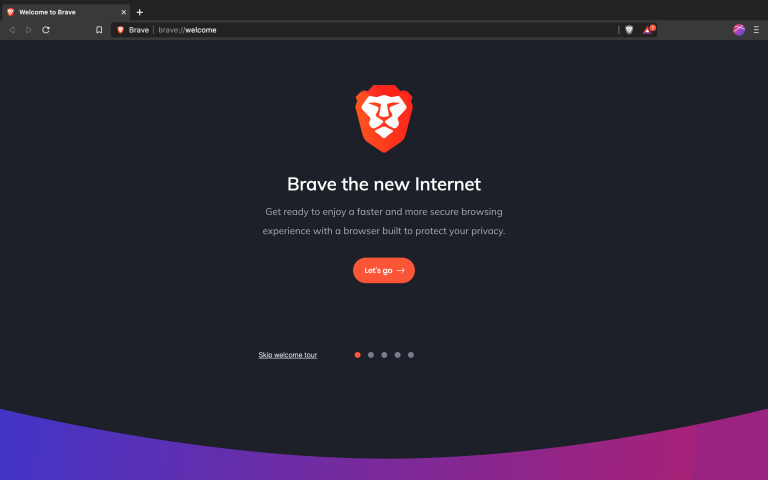
O navegador Brave é um dos navegadores mais populares do mundo. Possui várias funcionalidades distintas que incluem recursos de privacidade e segurança. Embora ainda falte alguns dos recursos que são necessários no nosso dia a dia e o recurso de tradução automática é um deles.
Quantas vezes você já enfrentou uma situação em que você visita um site estrangeiro em seu idioma nativo e fica frustrante quando você não entende o conteúdo do site. E você nem sempre pode copiar todo o texto e traduzi-lo no Google Tradutor porque é literalmente impossível se você o visitar com frequência.
O Brave Browser não possui uma funcionalidade integrada de tradução automática de páginas da web. Mas existem algumas soluções alternativas que você pode usar para habilitar o recurso. Todos os navegadores da Web baseados em cromo têm a capacidade de adicionar extensões que você pode usar para acessar esses recursos inacessíveis.
Se você deseja traduzir automaticamente a página da Web no navegador Brave, é necessário adicionar extensões a ela. Listamos o método passo a passo de como fazer isso.
Como instalar a extensão Translate no navegador Brave
A extensão do Google Tradutor permite traduzir texto, fala e documentos em mais de 100 idiomas. Ele também tem a capacidade de reconhecer centenas de idiomas locais e nativos. Você precisará adicionar esta extensão ao seu navegador para ativar o recurso de tradução automática. Siga as etapas abaixo sobre como fazê-lo.
- Abra o Brave Browser no seu PC.
- Navegue até a Chrome Web Store por meio do mecanismo de pesquisa.
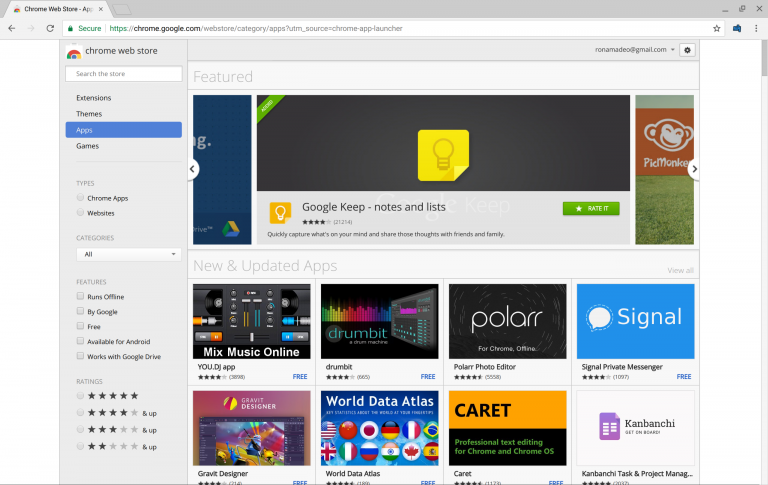
- Agora procure a extensão do Google Chrome na loja.
- Abra e clique no botão Adicionar ao Brave.
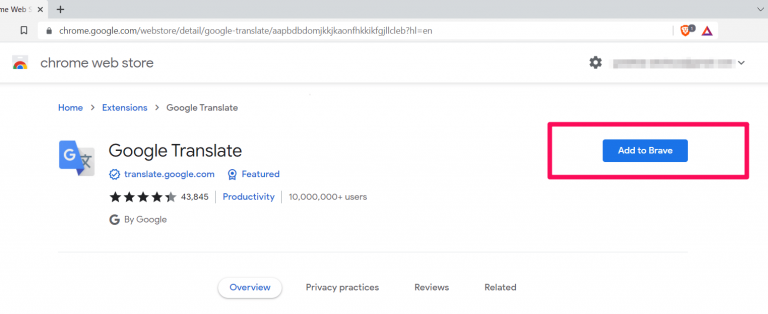
- Um pop-up aparecerá parhttps://techsgizmo.com/wp-content/uploads/2022/06/22-1-768×314.pnga confirmar, pressione Adicionar extensão para incluir a extensão.
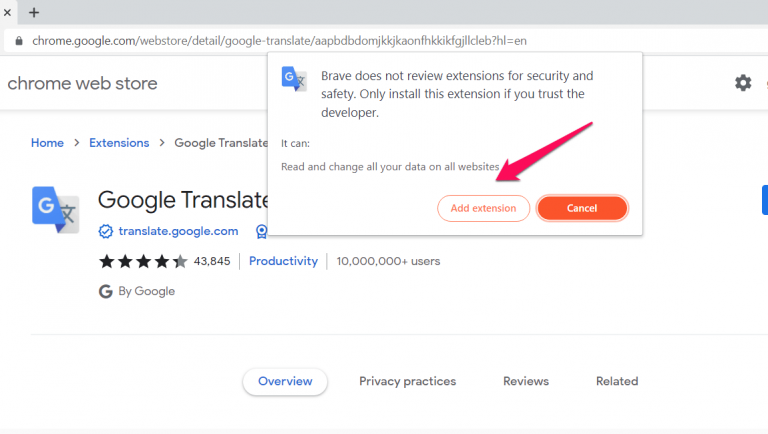
- Ele começará a baixar e instalará automaticamente por conta própria.
Como usar o Google Tradutor no navegador Brave
Depois de instalar a extensão no seu Brave Browser, ela estará automaticamente pronta para uso por padrão. Ele detectará o idioma de origem e o traduzirá instantaneamente.
- Abra novamente o navegador Brave.
- Vá para a página estrangeira que deseja traduzir.
- Agora vá para o ícone do Google Tradutor no canto superior direito e clique nele.
- Clique na opção Traduzir esta página na janela de prompt.
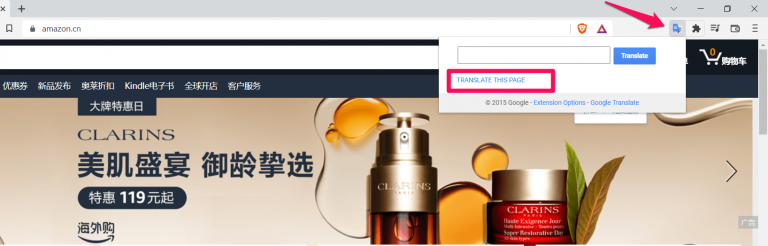
- Agora, ele traduzirá a página da Web atual para o idioma padrão que você definiu.
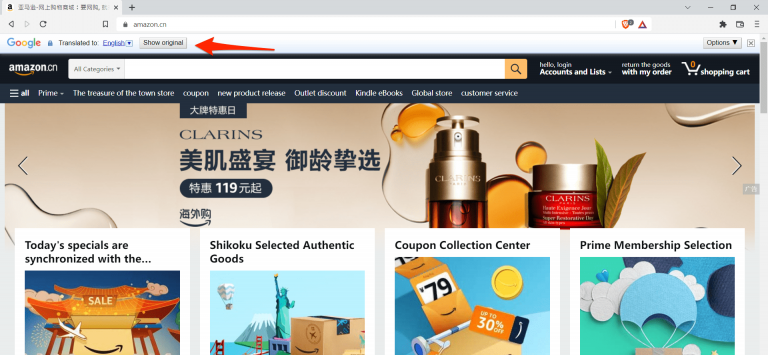
- Você também pode clicar com o botão direito do mouse na seção específica da página da web e usar a opção do Google Tradutor para traduzir apenas essa parte da página da web.
Conclusão
O Brave Browser tem muitos recursos que outros navegadores não possuem e isso o torna muito fácil de usar, portanto, as pessoas gostam de usá-lo. Com a capacidade de adicionar extensão, você pode obter todos os recursos que deseja usar, como a tradução automática da página da Web no navegador corajoso. Siga os métodos e etapas que mencionamos acima para que você também possa alcançar o resultado desejado com facilidade.


